很多用户在使用win10系统的时候会因为误操作导致电脑出现一些故障问题,小问题的话影响不大,如果是系统故障,那就需要重装系统解决了,那么win10系统如何重装呢,今天,下载火(xiazaihuo.com)就把win10系统重装方法分享给大家。
win10系统如何重装
1、首先我们打开【魔法猪系统重装大师】,将空白u盘插到电脑当中,等待软件加载完成。
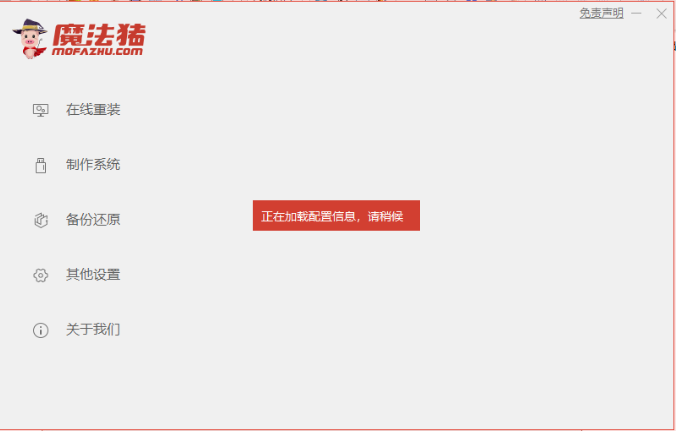
2、选择【制作系统】,然后点击制作U盘,此时软件会匹配出适合安装的版本,我们点击【开始制作】。

![]()
3、此时软件会弹出一个窗口,我们点击【确定】。

4、进入下载安装资源和启动U盘制作的制作过程当中,完成后将电脑重启。
电脑系统怎么重装win10家庭版教程
win10家庭版系统的功能相对简单,价格实惠,如果只是常规的家用娱乐等,使用家庭版系统就比较适合.那么电脑系统怎么重装win10家庭版呢?下面小编就教下大家重装win10家庭版系统的方法.
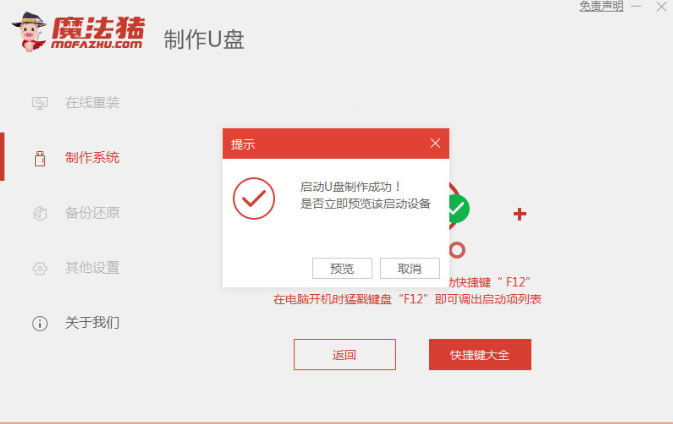
5、重启完进入开机启动页面,我们快速按F12,进入引导菜单中选择U盘,接着返回该页面继续进行安装操作。

6、此时选择系统安装在C盘当中,然后会下载系统引导修复工具。

7、系统安装完成,点击【立即重启】。

8、重启电脑之后就是我们新装的系统啦。

这就是win10系统重装方法,还不知道如何操作的,可以根据上述方法进行安装。
以上就是电脑技术教程《win10系统重装方法的介绍》的全部内容,由下载火资源网整理发布,关注我们每日分享Win12、win11、win10、win7、Win XP等系统使用技巧!新安装win10怎么登录老账户的详细介绍
Win10系统怎么登陆Microsoft账户,Wi10系统是可以登陆Microoft账户的,但是我们重装后要怎么登陆老的账户呢,下面小编来跟大家说新安装win10怎么登录老账户的详细介绍吧.






